Việc bảo vệ các file khi gửi online là điều cần thiết. Có rất nhiều phương pháp bảo mật file trực tuyến, như gửi file tự hủy hay mã hóa file chẳng hạn. File Guard là tiện ích mã hóa file trên Google Chrome, bảo vệ file với API mã hóa tích hợp của trình duyệt. Tiện ích tiến hành mã hóa độc lập với trình duyệt, kết quả file mã hóa tự động được lưu về sau khi mã hóa hoặc giải mã.
Tiện ích hỗ trợ mã hóa tất cả định dạng file, hình ảnh, video, văn bản,... giúp bạn thuận tiện trong việc bảo vệ file. Khi người khác nhận được file đã mã hóa thì họ cũng cần giải mã tập tin trên File Guard thì mới nhận được file gốc hoàn chỉnh. Bài viết dưới đây sẽ hướng dẫn bạn đọc cách mã hóa file trên File Guard.
- 5 thuật toán mã hóa phổ biến bạn nên biết
- Mã hóa dữ liệu là gì? Những điều cần biết về mã hóa dữ liệu
- Top 20 phần mềm mã hóa tốt nhất cho Windows
- Cách bật hoặc tắt mã hóa file NTFS trong Windows
Hướng dẫn bảo mật file trên File Guard
Bước 1:
Chúng ta cài tiện ích File Guard trên Chrome theo link dưới đây.
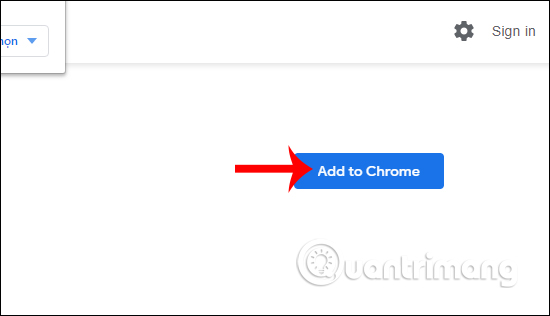
Bước 2:
Người dùng kích chuột vào biểu tượng tiện ích ở cuối thanh truy cập địa chỉ trình duyệt để tiến hành mã hóa tập tin.
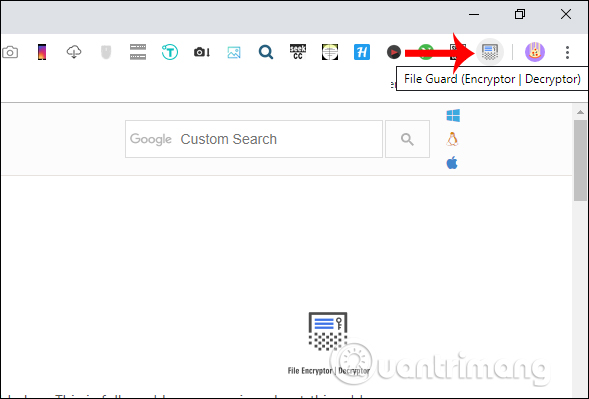
Bước 3:
Lúc này bạn được chuyển sang một giao diện hoàn toàn mới, tách biệt với trình duyệt Chrome. Chúng ta nhấn vào nút Chọn tệp tại phần Encrypt để tải file muốn mã hóa.
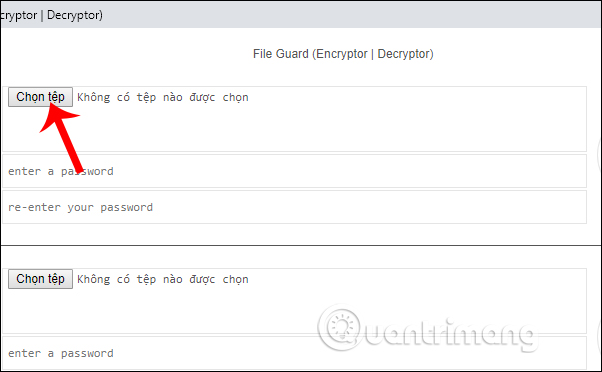
Bước 4:
Tiếp đến người dùng nhập mã bảo mật tập tin muốn mã hóa để tăng bảo mật cho file hơn. Nhập mật khẩu tại dòng Enter a password và nhắc lại mật khẩu tại Re-enter your password. Cuối cùng nhấn Encrypt để mã hóa.
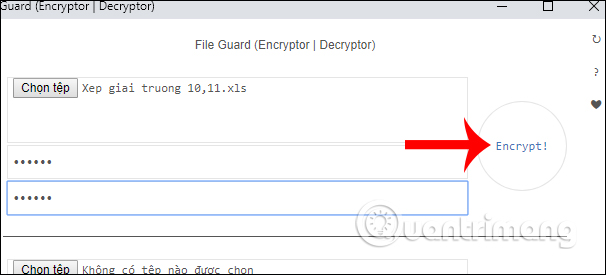
Ngay sau đó quá trình mã hóa được diễn ra. File được tự động tải xuống với định dạng *.encrypted.
Lưu ý tiện ích chỉ mã hóa được 1 tập tin mà thôi. Nếu người dùng muốn mã hóa nhiều tập tin thì bạn cần nén chúng lại thành file zip.
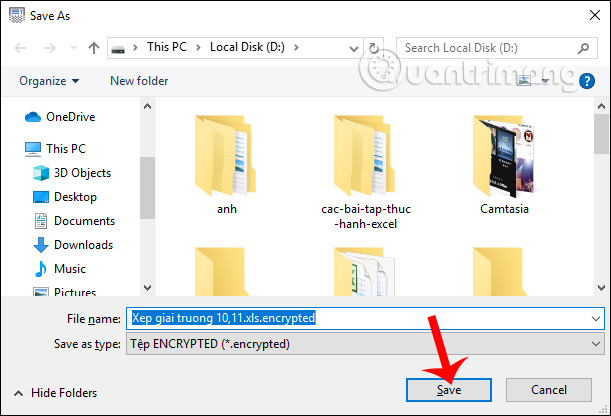
Bước 5:
Để giải mã hóa tập tin, tại mục Decrypt bạn nhấn vào nút Chọn tệp rồi tải file cần giải mã.
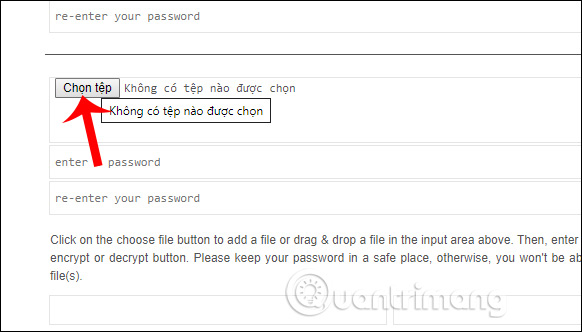
Lúc này file giải mã cũng được tự động tải xuống máy tính và bạn chỉ cần nhấn Save để lưu lại file gốc là được.
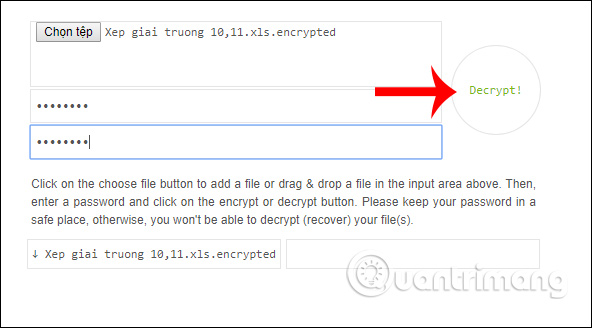
Tiện ích File Guard tạo 2 lớp bảo mật khi tiến hành mã hóa file, đó là lớp mã hóa và lớp mật khẩu cho tập tin mã hóa. Nếu người nhận file mã hóa không nhớ mật khẩu thì tiện ích File Guard cũng sẽ không phục hồi mật mã mã hóa nên cần nhớ chính xác mật khẩu.
Chúc các bạn thực hiện thành công!
 Công nghệ
Công nghệ  AI
AI  Windows
Windows  iPhone
iPhone  Android
Android  Học IT
Học IT  Download
Download  Tiện ích
Tiện ích  Khoa học
Khoa học  Game
Game  Làng CN
Làng CN  Ứng dụng
Ứng dụng 


















 Linux
Linux  Đồng hồ thông minh
Đồng hồ thông minh  macOS
macOS  Chụp ảnh - Quay phim
Chụp ảnh - Quay phim  Thủ thuật SEO
Thủ thuật SEO  Phần cứng
Phần cứng  Kiến thức cơ bản
Kiến thức cơ bản  Lập trình
Lập trình  Dịch vụ công trực tuyến
Dịch vụ công trực tuyến  Dịch vụ nhà mạng
Dịch vụ nhà mạng  Quiz công nghệ
Quiz công nghệ  Microsoft Word 2016
Microsoft Word 2016  Microsoft Word 2013
Microsoft Word 2013  Microsoft Word 2007
Microsoft Word 2007  Microsoft Excel 2019
Microsoft Excel 2019  Microsoft Excel 2016
Microsoft Excel 2016  Microsoft PowerPoint 2019
Microsoft PowerPoint 2019  Google Sheets
Google Sheets  Học Photoshop
Học Photoshop  Lập trình Scratch
Lập trình Scratch  Bootstrap
Bootstrap  Năng suất
Năng suất  Game - Trò chơi
Game - Trò chơi  Hệ thống
Hệ thống  Thiết kế & Đồ họa
Thiết kế & Đồ họa  Internet
Internet  Bảo mật, Antivirus
Bảo mật, Antivirus  Doanh nghiệp
Doanh nghiệp  Ảnh & Video
Ảnh & Video  Giải trí & Âm nhạc
Giải trí & Âm nhạc  Mạng xã hội
Mạng xã hội  Lập trình
Lập trình  Giáo dục - Học tập
Giáo dục - Học tập  Lối sống
Lối sống  Tài chính & Mua sắm
Tài chính & Mua sắm  AI Trí tuệ nhân tạo
AI Trí tuệ nhân tạo  ChatGPT
ChatGPT  Gemini
Gemini  Điện máy
Điện máy  Tivi
Tivi  Tủ lạnh
Tủ lạnh  Điều hòa
Điều hòa  Máy giặt
Máy giặt  Cuộc sống
Cuộc sống  TOP
TOP  Kỹ năng
Kỹ năng  Món ngon mỗi ngày
Món ngon mỗi ngày  Nuôi dạy con
Nuôi dạy con  Mẹo vặt
Mẹo vặt  Phim ảnh, Truyện
Phim ảnh, Truyện  Làm đẹp
Làm đẹp  DIY - Handmade
DIY - Handmade  Du lịch
Du lịch  Quà tặng
Quà tặng  Giải trí
Giải trí  Là gì?
Là gì?  Nhà đẹp
Nhà đẹp  Giáng sinh - Noel
Giáng sinh - Noel  Hướng dẫn
Hướng dẫn  Ô tô, Xe máy
Ô tô, Xe máy  Tấn công mạng
Tấn công mạng  Chuyện công nghệ
Chuyện công nghệ  Công nghệ mới
Công nghệ mới  Trí tuệ Thiên tài
Trí tuệ Thiên tài